显示微信图标. win10系统桌面设置显示微信图标在右下角
更新时间:2024-02-20 16:19:46作者:yang
在win10系统桌面设置中,我们可以方便地将微信图标显示在右下角,这个小小的图标,代表着我们与朋友、家人、同事之间的即时通讯和联系。通过微信我们可以随时随地与他人分享生活点滴、交流心情感受,让沟通变得更加便捷和快捷。微信图标的存在,让我们的生活变得更加丰富多彩,让我们与身边的人保持更加紧密的联系。
方法如下:
1.在win10电脑桌面上按右键 选择“个性化”
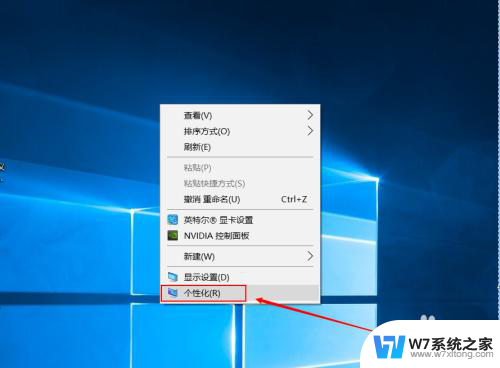
2.然后点击 “任务栏”

3.找到 “选择哪些图标显示在任务栏上”点击进去
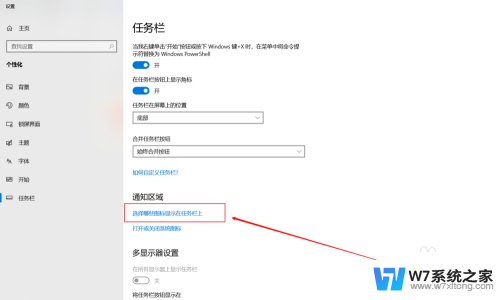
4.找到微信,然后点击开启
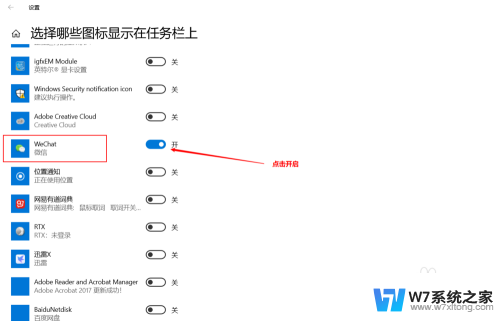
5.然后微信就显示在屏幕任务栏的右下角了
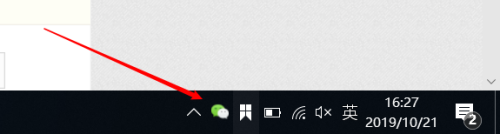
以上就是有关显示微信图标的全部内容,如果有遇到相同情况的用户,可以按照小编的方法来解决。
显示微信图标. win10系统桌面设置显示微信图标在右下角相关教程
-
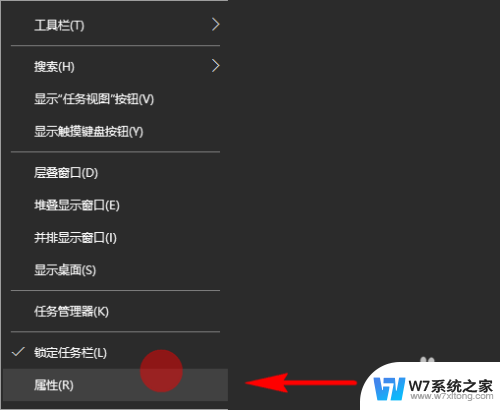
-
 win10隐藏右下角托盘图标 win10系统托盘图标显示与隐藏技巧
win10隐藏右下角托盘图标 win10系统托盘图标显示与隐藏技巧2024-08-06
-
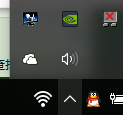 win10怎么右下角全部显示 win10右下角通知图标怎么显示完整
win10怎么右下角全部显示 win10右下角通知图标怎么显示完整2024-06-09
-
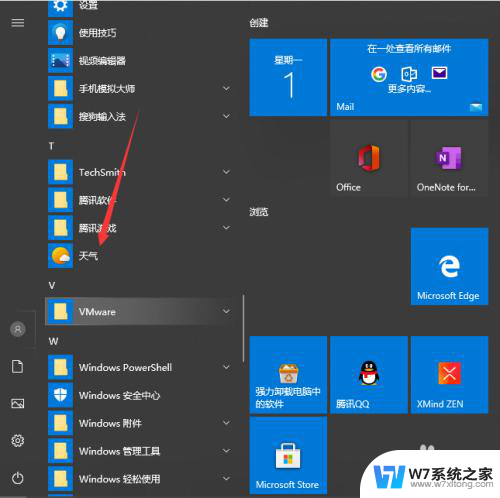 时间日期天气桌面图标 Win10系统桌面如何显示天气信息
时间日期天气桌面图标 Win10系统桌面如何显示天气信息2024-04-10
- win10应用图标右下角盾牌 WIN10系统桌面小盾牌图标怎么去掉
- win10让图片显示缩略图 win10桌面图标显示缩略图的设置方法
- 显示栏怎么不显示图标 Win10如何让桌面不显示图标和任务栏
- win10系统如何设置桌面图标 Windows10桌面图标设置教程
- win10右下方小三角 win10右下角三角标显示不正常怎么处理
- win10右下网络连接不见了 win10系统网络图标不显示怎么恢复
- win设置中文 Win10中文语言设置步骤
- 激活win10永久激活 win10永久激活方法2021
- win10蓝牙键盘怎么连接电脑 Windows10蓝牙键盘连接指南
- win10选择连接方式 win10电脑怎样更改网络连接设置
- windows10添加启动 电脑win10系统添加开机启动项的操作指南
- win10任务视图怎么使用 Win10任务视图如何使用
win10系统教程推荐
- 1 激活win10永久激活 win10永久激活方法2021
- 2 win10怎么调刷新频率 win10屏幕刷新率调节教程
- 3 切换桌面1桌面2快捷键 win10怎么快速切换桌面
- 4 新买电脑的激活win10密钥 如何找到本机Win10系统的激活码
- 5 win10蓝屏打不开 win10开机蓝屏无法进入系统怎么办
- 6 windows10怎么添加英文键盘 win10如何在任务栏添加英文键盘
- 7 win10修改msconfig无法开机 Win10修改msconfig后无法启动怎么办
- 8 程序字体大小怎么设置 Windows10如何调整桌面图标大小
- 9 电脑状态栏透明度怎么设置 win10系统任务栏透明度调整步骤
- 10 win10怎么进行系统还原 Win10系统怎么进行备份和还原